CompatTelRunner.exe (09.15.25)
CompatTelRunner.exe क्या है?CompatTelRunner.exe फ़ाइल Microsoft द्वारा Windows ऑपरेटिंग सिस्टम के सॉफ़्टवेयर घटक के रूप में बनाई गई है। यह Microsoft संगतता मूल्यांकक सॉफ़्टवेयर का एक भाग है, जिसे Microsoft संगतता टेलीमेट्री के रूप में भी जाना जाता है, और इसे Windows सिस्टम फ़ाइल माना जाता है। और Microsoft Corporation द्वारा वितरित। वास्तविक CompatTelRunner.exe फ़ाइल स्थापित है और C:\Windows\System32 डिस्क फ़ोल्डर में स्थित है। इसका मुख्य कार्य विंडोज प्लेटफॉर्म में सिस्टम डायग्नोस्टिक्स करना है जो आमतौर पर एक नए इंस्टॉलेशन या अपग्रेड या अपडेट की स्थापना के बाद होता है। यह तकनीकी रूप से संगतता मुद्दों को निर्धारित करता है।
पीसी के लिए ग्राहक अनुभव सुधार कार्यक्रम के एक घटक के रूप में वर्णित, यह Microsoft सर्वरों को प्रोग्राम टेलीमेट्री जानकारी एकत्र और रिले करता है, यदि कोई उपयोगकर्ता उस क्रिया को करने का विकल्प चुनता है। यह नवीनतम विंडोज ओएस संस्करणों में अपडेट या अपग्रेड स्थापित करते समय माइक्रोसॉफ्ट को संगतता सुनिश्चित करने में मदद करने के लिए है। क्या CompatTelRunner.exe एक वायरस है?
CompatTelRunner.exe प्रक्रिया वायरस नहीं है, ट्रोजन का एक रूप है, या मैलवेयर। यह एक सुरक्षित प्रक्रिया है और एक आवश्यक विंडोज़ फ़ाइल है, जिसे Microsoft द्वारा बनाया और हस्ताक्षरित किया गया है।
प्रो टिप: प्रदर्शन समस्याओं, जंक फ़ाइलों, हानिकारक ऐप्स और सुरक्षा खतरों के लिए अपने पीसी को स्कैन करें
सिस्टम की समस्याएं या धीमा प्रदर्शन।
विशेष ऑफर। आउटबाइट के बारे में, निर्देशों की स्थापना रद्द करें, EULA, गोपनीयता नीति।
हालांकि, इसमें एक .exe एक्सटेंशन है, जिसका अर्थ है कि यह एक निष्पादन योग्य फ़ाइल है। कभी-कभी, निष्पादन योग्य फ़ाइलें आपके पीसी को नुकसान पहुंचा सकती हैं। मैलवेयर निर्माता प्रोग्राम विकसित कर सकते हैं और उन्हें CompatTelRunner.exe नाम दे सकते हैं। एक ही निष्पादन योग्य फ़ाइल नाम का उपयोग करके, वे मैलवेयर संस्थाओं को छलावरण कर सकते हैं। यदि कोई मैलवेयर इकाई इस तरह से छिप जाती है और आपके पीसी में सफलतापूर्वक घुसपैठ कर लेती है, तो उसे वास्तविक से पहचानना मुश्किल होगा।
जब तक वास्तविक CompatTelRunner.exe किसी वायरस या अन्य मैलवेयर इकाई से संक्रमित नहीं हो जाता, तब यह संदिग्ध प्रतीत हो सकता है। संदेह उत्पन्न हो सकता है क्योंकि यह स्टार्टअप पर बड़ी मात्रा में सीपीयू और डिस्क प्रोसेसिंग रीमग्स का उपयोग करना शुरू कर सकता है, जो पीसी को धीमा कर देता है। और यह निर्धारित करने के लिए कि क्या यह वायरस या मैलवेयर है, इसके स्थान और घटकों की सावधानीपूर्वक जाँच करें।
नोट: CompatTelRunner.exe प्रक्रिया Windows OS के ठीक से चलने के लिए एक आवश्यक या आवश्यक ऐप नहीं है। आप इसे हमेशा रोक या हटा सकते हैं यदि आपको संदेह है कि यह विंडोज ओएस के सुचारू रूप से चलने में समस्या पैदा कर रहा है। हालांकि, अगर यह सामान्य रूप से काम कर रहा है तो हम इसे हटाने की अनुशंसा नहीं करते हैं क्योंकि यह माइक्रोसॉफ्ट को आपके पीसी सिस्टम का निदान करने और संगत अपडेट को सक्षम करने में मदद करेगा। हटाने की गाइड। हमने इस गाइड को स्टार्टअप पर दुर्भावनापूर्ण CompatTelRunner.exe प्रक्रिया को रोकने (अक्षम) करने, इसे हटाने, और किसी भी संबंधित समस्याओं को ठीक करने के साथ-साथ आपके कंप्यूटर को संक्रमण और खतरों से सुरक्षित रखने के बारे में विस्तार से बताने के लिए एक साथ रखा है।
अपने डिवाइस से CompatTelRunner.exe को हटाने के लिए, नीचे दिए गए चरणों का पालन करें:
चरण 1. Windows से CompatTelRunner.exe निकालें
चरण 2। Mac OS X से CompatTelRunner.exe हटाएं
चरण 3. Internet Explorer से CompatTelRunner.exe से छुटकारा पाएं
चरण 4. Microsoft Edge से CompatTelRunner.exe को अनइंस्टॉल करें
चरण 5. Mozilla Firefox से CompatTelRunner.exe हटाएं
चरण 6. Google Chrome से CompatTelRunner.exe निकालें
चरण 7. सफारी से CompatTelRunner.exe से छुटकारा पाएं
Windows से CompatTelRunner.exe कैसे निकालेंCompatTelRunner.exe की एक सामान्य विशेषता यह है कि वे इसे पसंद करते हैं वैध कार्यक्रमों के रूप में प्रस्तुत करने के लिए या आपके कंप्यूटर को संक्रमित करने के लिए वैध कार्यक्रमों के साथ बंडल किया जा सकता है। CompatTelRunner.exe के जोखिम का सामना करते समय आपको सबसे पहले जो करना होगा, वह है इसके साथ आए प्रोग्राम को अनइंस्टॉल करना।
विंडोज से संभावित रूप से दुर्भावनापूर्ण और अवांछित प्रोग्रामों को हटाने और CompatTelRunner से छुटकारा पाने के लिए। exe स्थायी रूप से, इन निर्देशों का पालन करें:
1. दुर्भावनापूर्ण प्रोग्राम अनइंस्टॉल करें।प्रारंभ पर क्लिक करें, फिर खोज बॉक्स में नियंत्रण कक्ष टाइप करें। खोज परिणामों से कंट्रोल पैनल क्लिक करें, फिर प्रोग्राम के अंतर्गत एक प्रोग्राम अनइंस्टॉल करें लिंक पर क्लिक करें। विंडोज 7 कंप्यूटर के लिए कंट्रोल पैनल एक जैसा दिखता है, लेकिन विंडोज एक्सपी यूजर्स के लिए, इसके बजाय प्रोग्राम जोड़ें/निकालें पर क्लिक करें।
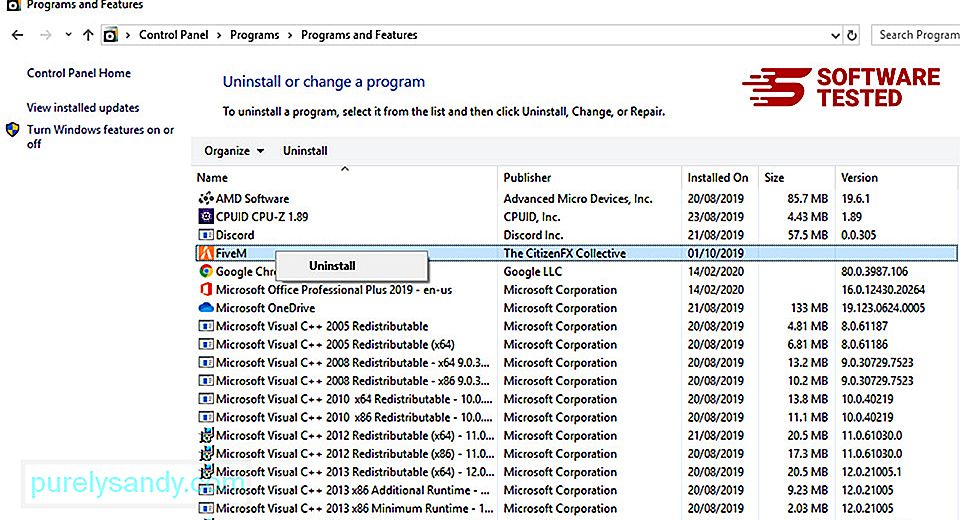
विंडोज 10 के लिए उपयोगकर्ता, आप प्रारंभ करें > सेटिंग्स > ऐप्स > ऐप्स & विशेषताएं.
८१५७३
२. CompatTelRunner.exe और अन्य संबंधित प्रोग्रामों को अनइंस्टॉल करें।अपने कंप्यूटर पर प्रोग्राम की सूची में, हाल ही में इंस्टॉल किए गए या संदिग्ध प्रोग्राम देखें जिनके बारे में आपको संदेह है कि वे मैलवेयर हैं।
क्लिक करके (या यदि आप कंट्रोल पैनल में हैं तो राइट-क्लिक करके) उन्हें अनइंस्टॉल करें, फिर अनइंस्टॉल करें चुनें। कार्रवाई की पुष्टि करने के लिए एक बार फिर अनइंस्टॉल क्लिक करें। स्थापना रद्द करने की प्रक्रिया पूरी होने तक प्रतीक्षा करें।
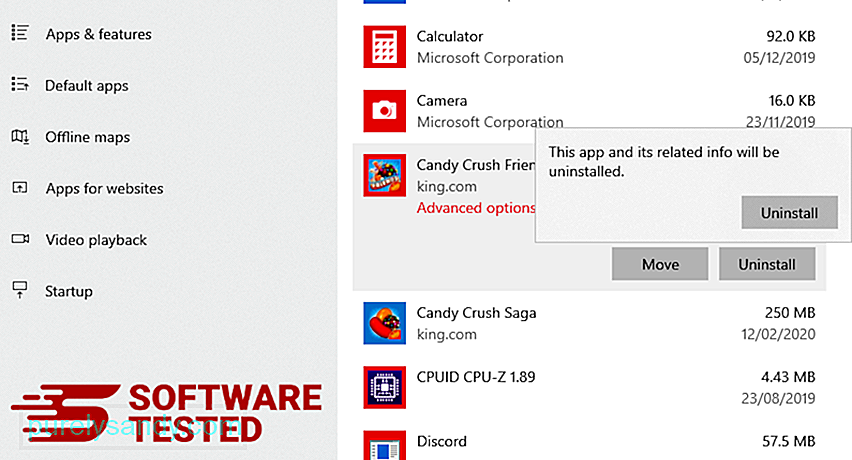
ऐसा करने के लिए, उस प्रोग्राम के शॉर्टकट पर राइट-क्लिक करें जिसे आपने अनइंस्टॉल किया है, फिर गुण चुनें।
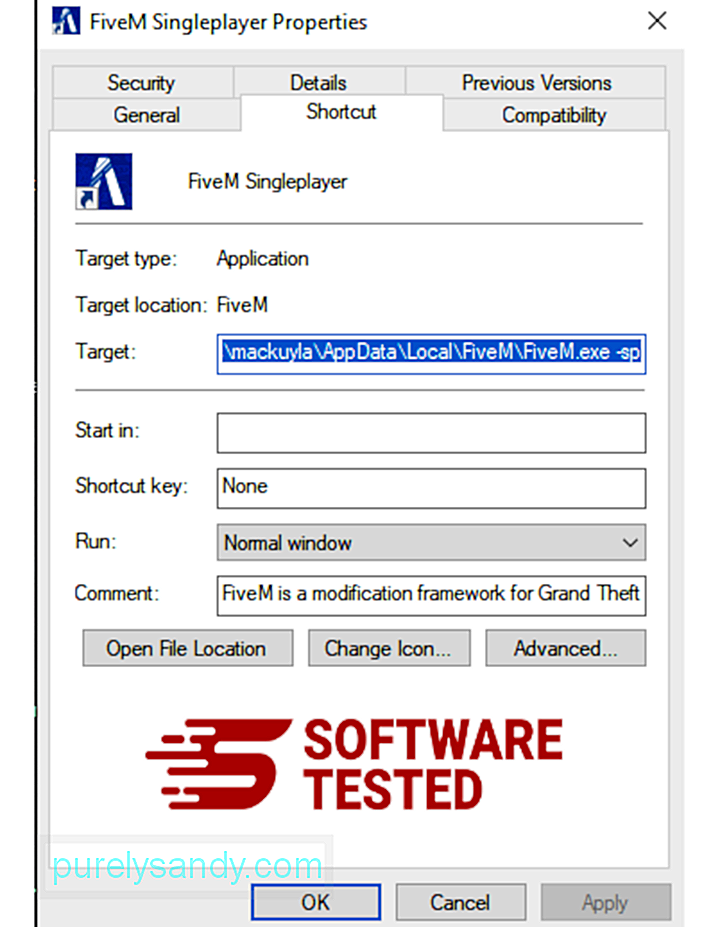
इसे स्वचालित रूप से शॉर्टकट टैब खोलना चाहिए। लक्ष्य फ़ील्ड देखें और उस लक्ष्य URL को हटा दें जो मैलवेयर से संबंधित है। यह URL आपके द्वारा अनइंस्टॉल किए गए दुर्भावनापूर्ण प्रोग्राम के इंस्टॉलेशन फ़ोल्डर की ओर इशारा करता है।
4. प्रोग्राम के सभी शॉर्टकट के लिए ऊपर सूचीबद्ध सभी चरणों को दोहराएं।डेस्कटॉप, स्टार्ट मेनू और टास्कबार सहित, उन सभी स्थानों की जाँच करें जहाँ ये शॉर्टकट सहेजे जा सकते हैं।
5। रीसाइकल बिन खाली करें।एक बार जब आप विंडोज से सभी अवांछित प्रोग्राम और फाइलों को हटा देते हैं, तो अपने रीसायकल बिन को साफ कर दें ताकि CompatTelRunner.exe से पूरी तरह छुटकारा मिल सके। अपने डेस्कटॉप पर रीसायकल बिन पर राइट-क्लिक करें, फिर रिसायकल बिन खाली करें चुनें। पुष्टि करने के लिए ठीक क्लिक करें।
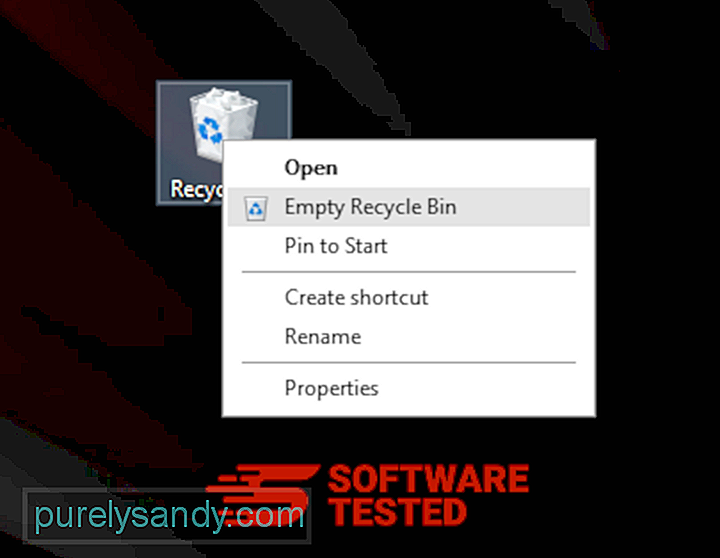
मैकओएस विंडोज से ज्यादा सुरक्षित है, लेकिन Mac पर मैलवेयर का मौजूद होना असंभव नहीं है। अन्य ऑपरेटिंग सिस्टम की तरह, macOS भी दुर्भावनापूर्ण सॉफ़्टवेयर की चपेट में है। वास्तव में, पिछले कई मैलवेयर हमले मैक उपयोगकर्ताओं को लक्षित कर चुके हैं।
Mac से CompatTelRunner.exe को हटाना अन्य OS की तुलना में बहुत आसान है। ये रही पूरी गाइड:
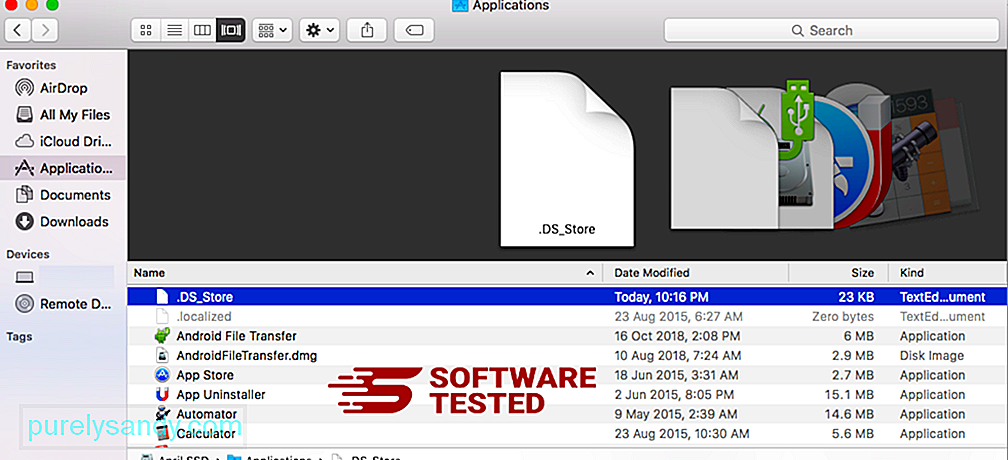
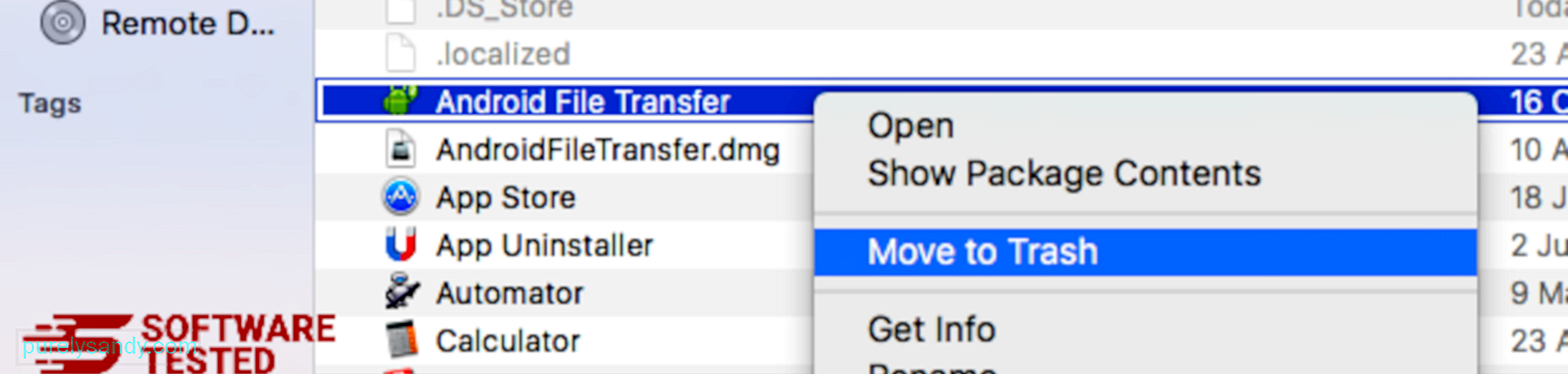
CompatTelRunner.exe से पूरी तरह छुटकारा पाने के लिए, अपना ट्रैश खाली करें। p>
इंटरनेट एक्सप्लोरर से CompatTelRunner.exe से कैसे छुटकारा पाएंयह सुनिश्चित करने के लिए कि आपके ब्राउज़र को हैक करने वाला मैलवेयर पूरी तरह से चला गया है और इंटरनेट एक्सप्लोरर पर सभी अनधिकृत परिवर्तन उलट दिए गए हैं, दिए गए चरणों का पालन करें नीचे:
1. खतरनाक ऐड-ऑन से छुटकारा पाएं।जब मैलवेयर आपके ब्राउज़र को हाईजैक कर लेता है, तो स्पष्ट संकेतों में से एक तब होता है जब आप ऐसे ऐड-ऑन या टूलबार देखते हैं जो आपकी जानकारी के बिना अचानक इंटरनेट एक्सप्लोरर पर दिखाई देते हैं। इन ऐड-ऑन को अनइंस्टॉल करने के लिए, इंटरनेट एक्सप्लोरर लॉन्च करें, मेनू खोलने के लिए ब्राउज़र के ऊपरी-दाएं कोने में गियर आइकन पर क्लिक करें, फिर ऐड-ऑन प्रबंधित करें चुनें। 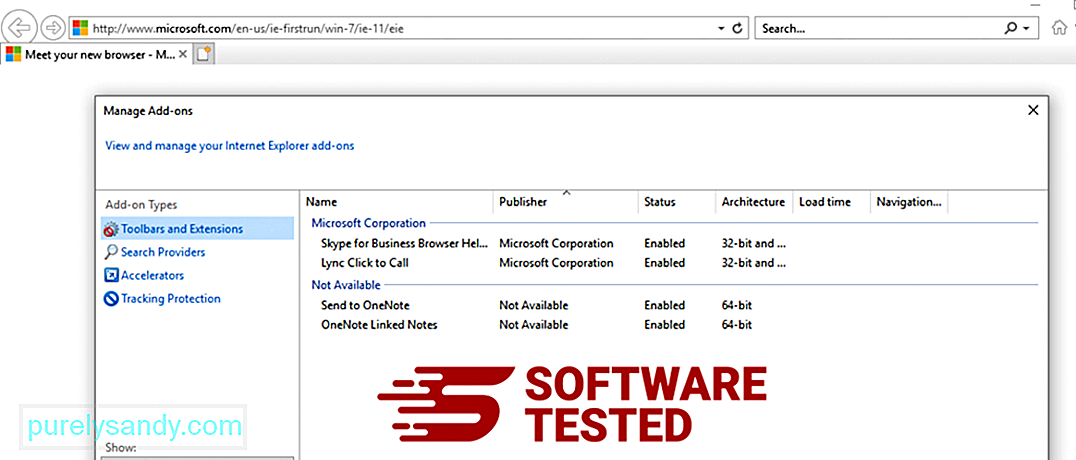
जब आप ऐड-ऑन प्रबंधित करें विंडो देखें, तो (मैलवेयर का नाम) और अन्य संदिग्ध प्लग-इन/ऐड-ऑन देखें। आप अक्षम करें क्लिक करके इन प्लग इन/ऐड-ऑन को अक्षम कर सकते हैं। १०४४३९
२. मैलवेयर के कारण अपने होमपेज में किसी भी परिवर्तन को उलट दें।यदि आपके पास अचानक एक अलग प्रारंभ पृष्ठ है या आपका डिफ़ॉल्ट खोज इंजन बदल दिया गया है, तो आप इसे इंटरनेट एक्सप्लोरर की सेटिंग के माध्यम से वापस बदल सकते हैं। ऐसा करने के लिए, ब्राउज़र के ऊपरी-दाएँ कोने में स्थित गियर आइकन पर क्लिक करें, फिर इंटरनेट विकल्प चुनें। 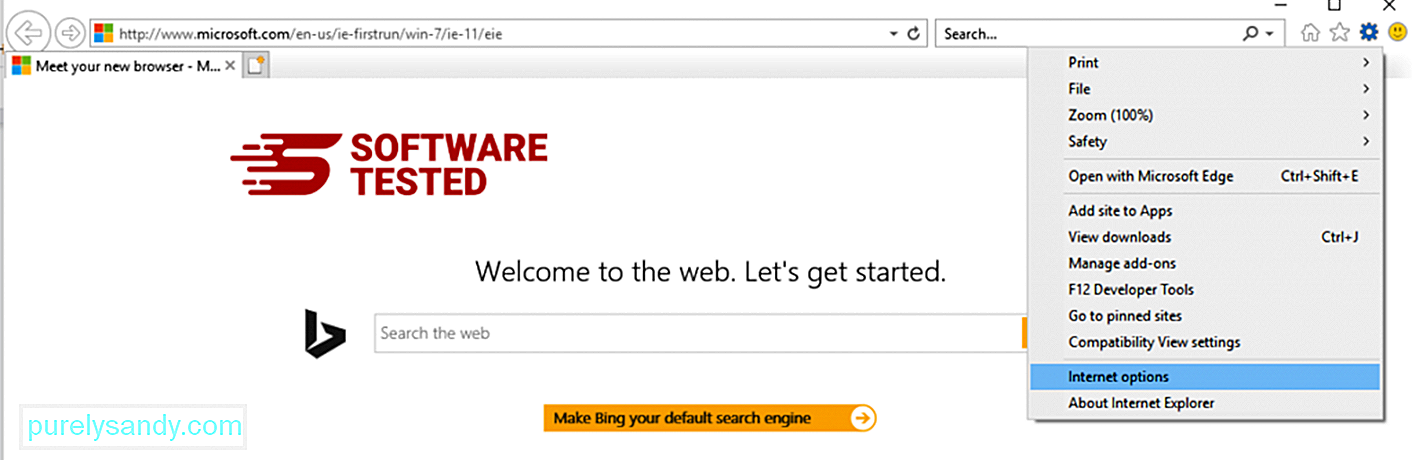
सामान्य टैब के अंतर्गत, मुखपृष्ठ URL हटाएं और अपना पसंदीदा मुखपृष्ठ दर्ज करें। नई सेटिंग सहेजने के लिए लागू करेंक्लिक करें। 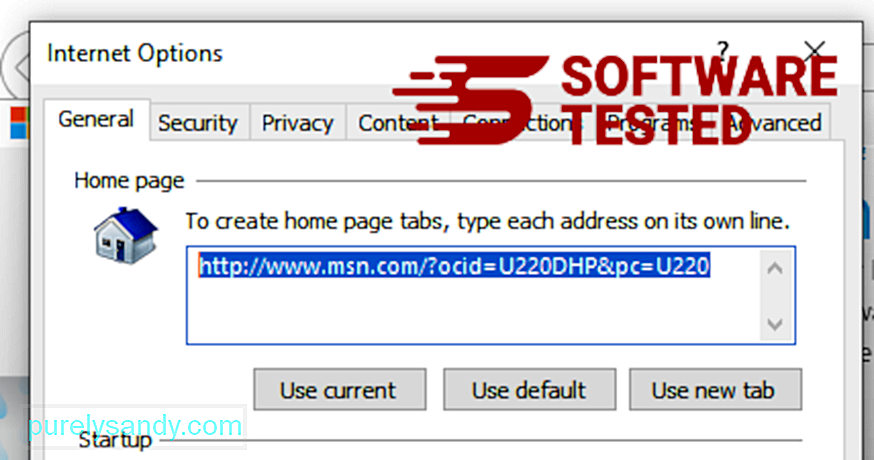
इंटरनेट एक्सप्लोरर मेनू (शीर्ष पर गियर आइकन) से, इंटरनेट विकल्प चुनें। उन्नत टैब पर क्लिक करें, फिर रीसेट करें चुनें। 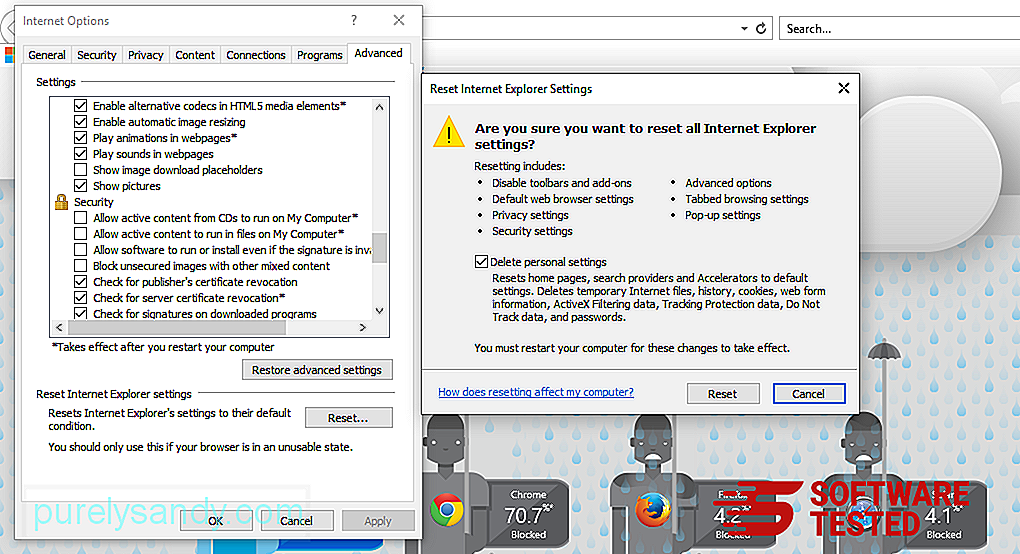
रीसेट विंडो में, व्यक्तिगत सेटिंग हटाएं पर टिक करें और कार्रवाई की पुष्टि करने के लिए एक बार फिर रीसेट करें बटन क्लिक करें।
Microsoft Edge पर CompatTelRunner.exe को अनइंस्टॉल कैसे करेंयदि आपको संदेह है कि आपका कंप्यूटर मैलवेयर से संक्रमित हो गया है और आपको लगता है कि आपका Microsoft Edge ब्राउज़र प्रभावित हुआ है, तो सबसे अच्छी बात यह है कि अपने ब्राउज़र को रीसेट करना .
आपके कंप्यूटर पर मैलवेयर के सभी निशानों को पूरी तरह से हटाने के लिए आपकी Microsoft Edge सेटिंग्स को रीसेट करने के दो तरीके हैं। अधिक जानकारी के लिए नीचे दिए गए निर्देशों का संदर्भ लें।
विधि 1: एज सेटिंग्स के माध्यम से रीसेट करना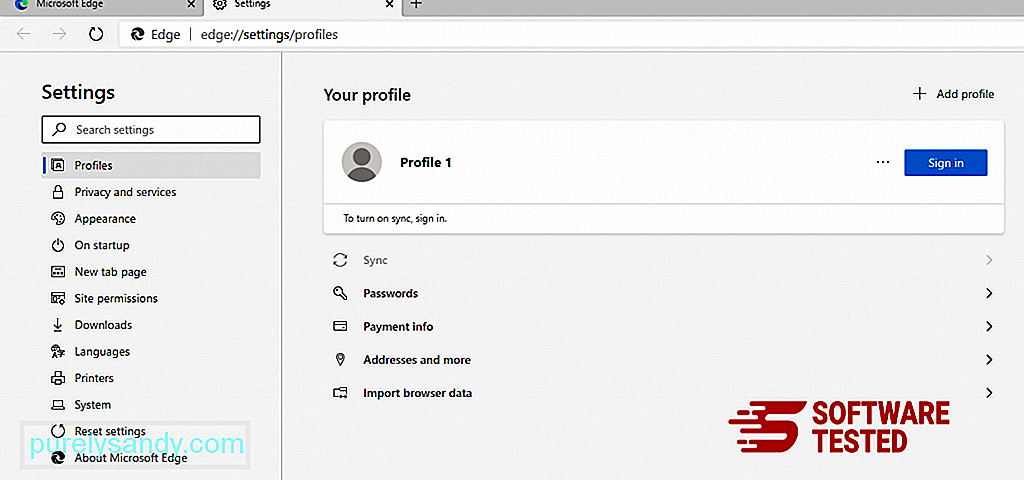
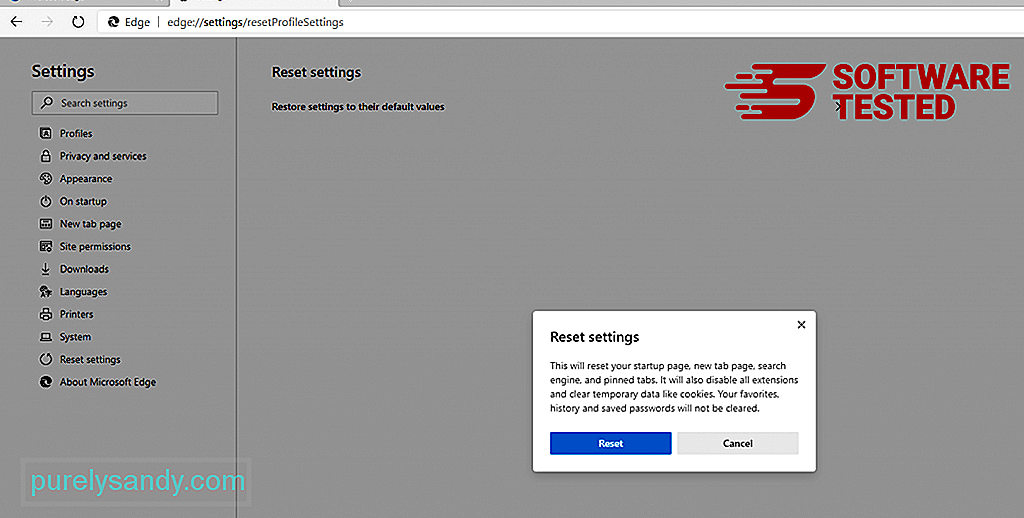
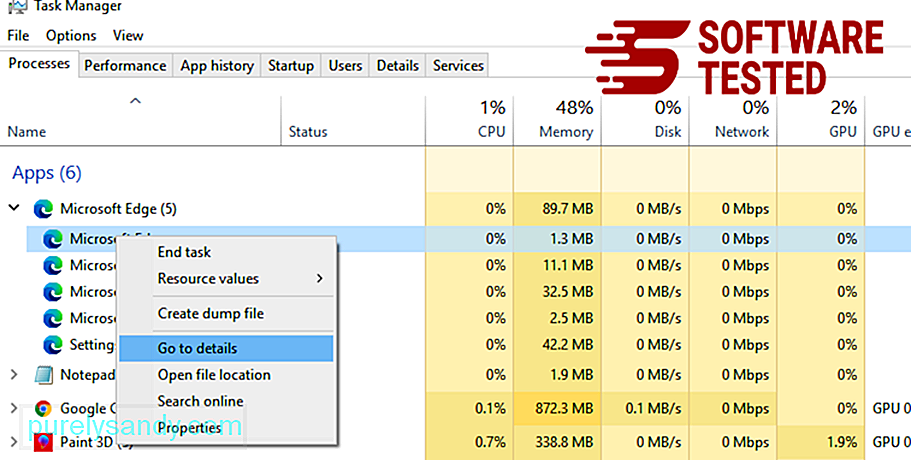
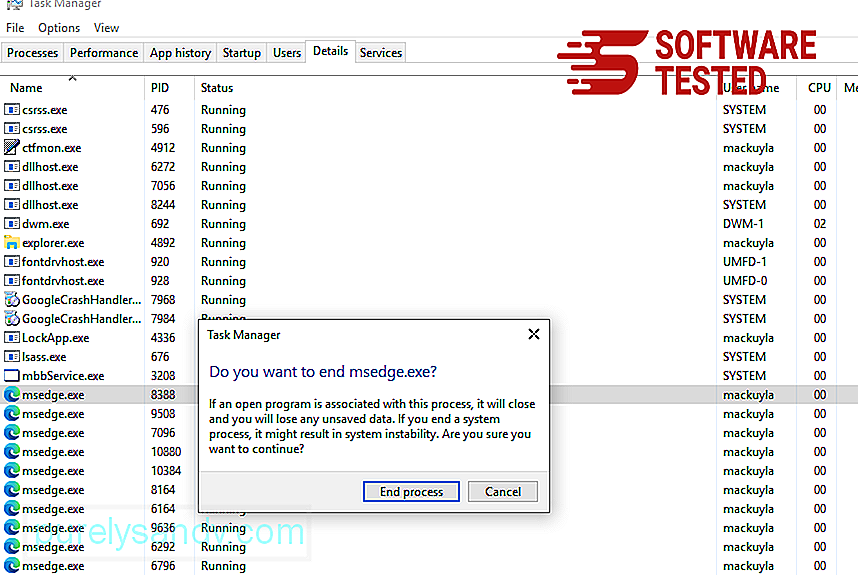
दूसरा तरीका माइक्रोसॉफ्ट एज को रीसेट करने के लिए कमांड का उपयोग करना है। यह एक उन्नत तरीका है जो बेहद उपयोगी है यदि आपका माइक्रोसॉफ्ट एज ऐप क्रैश होता रहता है या बिल्कुल नहीं खुलता है। इस पद्धति का उपयोग करने से पहले अपने महत्वपूर्ण डेटा का बैकअप लेना सुनिश्चित करें।
ऐसा करने के लिए यहां चरण दिए गए हैं:
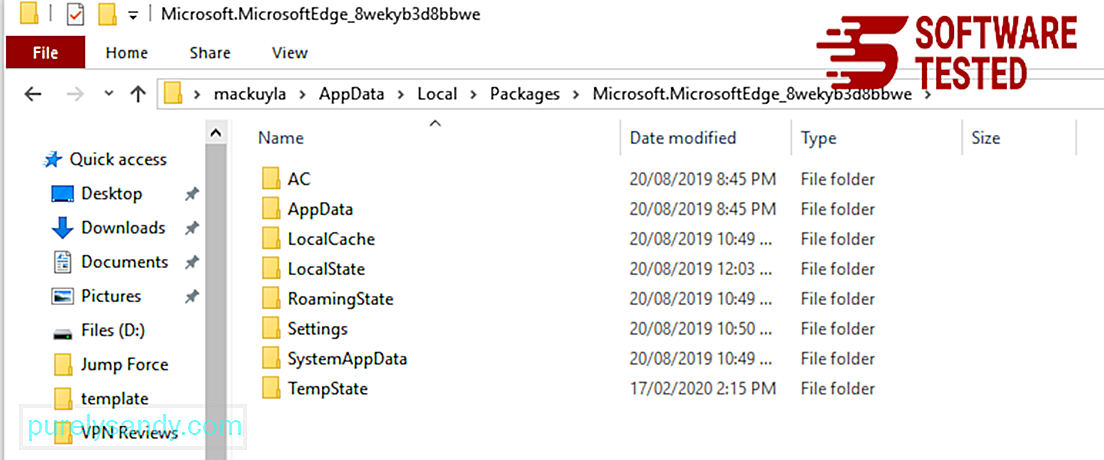
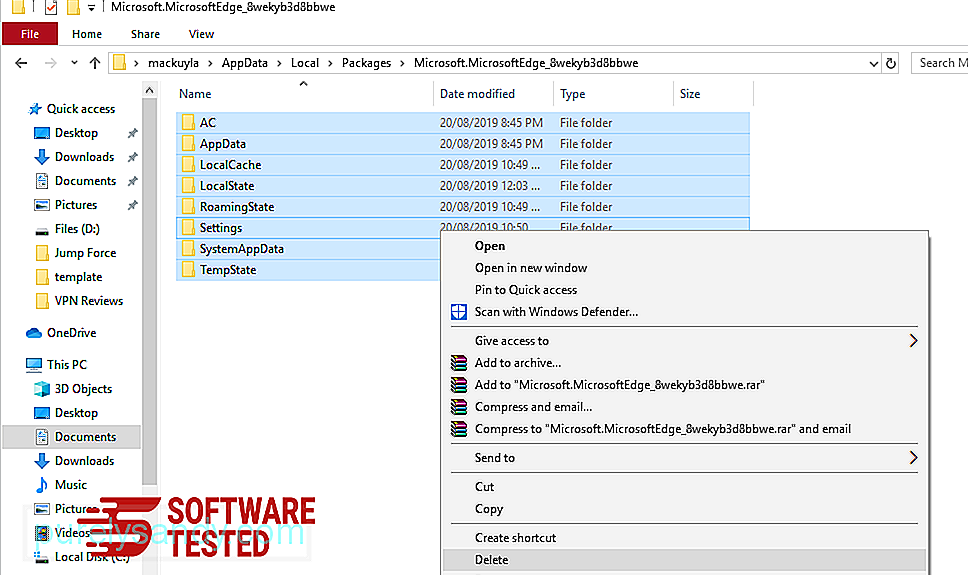
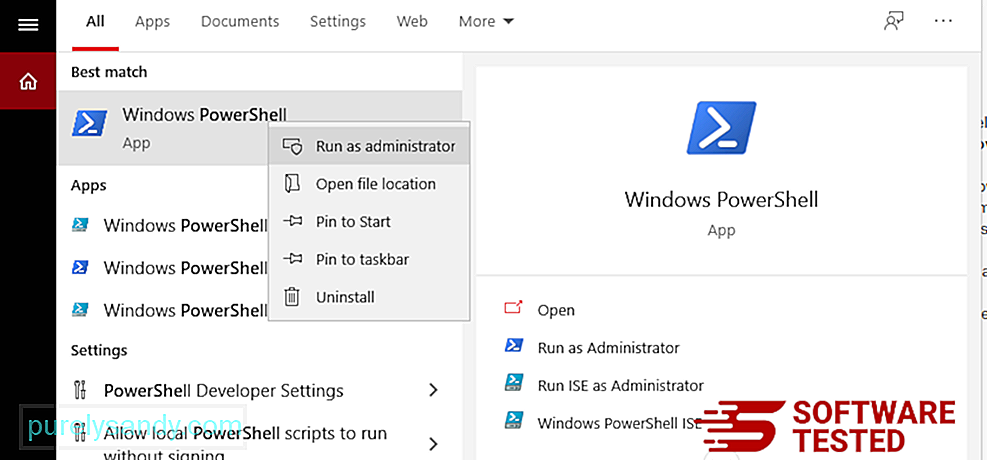
Get-AppXPackage -AllUsers -Name Microsoft.MicrosoftEdge | Foreach {Add-AppxPackage -DisableDevelopmentMode -Register $($_.InstallLocation)\AppXManifest.xml -Verbose} 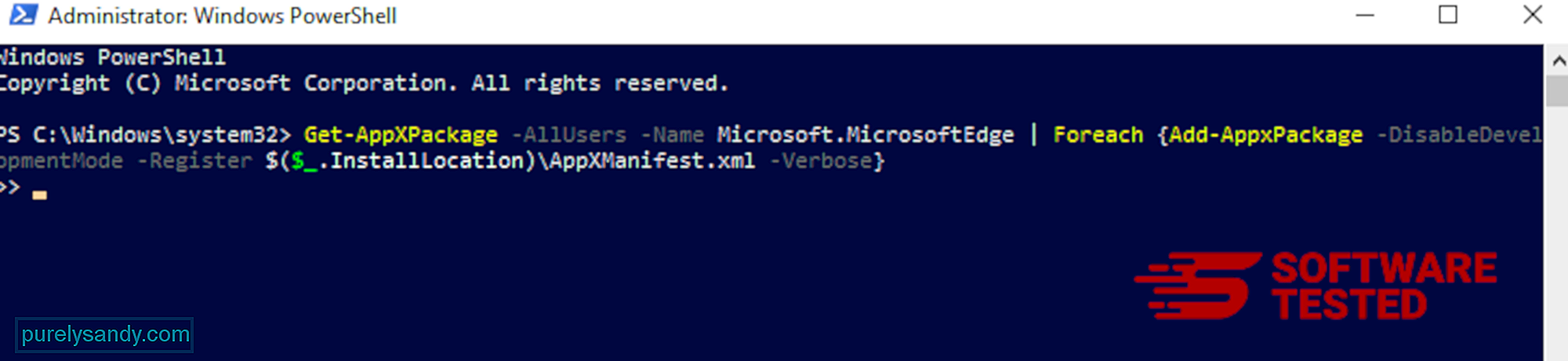
अन्य ब्राउज़रों की तरह, मैलवेयर मोज़िला फ़ायरफ़ॉक्स की सेटिंग्स को बदलने की कोशिश करता है। CompatTelRunner.exe के सभी निशान हटाने के लिए आपको इन परिवर्तनों को पूर्ववत करना होगा। Firefox से CompatTelRunner.exe को पूरी तरह से हटाने के लिए नीचे दिए गए चरणों का पालन करें:
1. खतरनाक या अपरिचित एक्सटेंशन अनइंस्टॉल करें।किसी भी अपरिचित एक्सटेंशन के लिए Firefox की जांच करें जिसे इंस्टॉल करना आपको याद नहीं है। इस बात की बहुत अधिक संभावना है कि ये एक्सटेंशन मैलवेयर द्वारा इंस्टॉल किए गए थे। ऐसा करने के लिए, मोज़िला फ़ायरफ़ॉक्स लॉन्च करें, ऊपरी-दाएँ कोने में मेनू आइकन पर क्लिक करें, फिर ऐड-ऑन > एक्सटेंशन.
एक्सटेंशन विंडो में, CompatTelRunner.exe और अन्य संदिग्ध प्लग इन चुनें। एक्सटेंशन के बगल में तीन-बिंदु वाले मेनू पर क्लिक करें, फिर इन एक्सटेंशन को हटाने के लिए निकालें चुनें। ५९१७१
२. यदि आपका मुखपृष्ठ मैलवेयर से प्रभावित था, तो उसे वापस डिफ़ॉल्ट में बदलें। 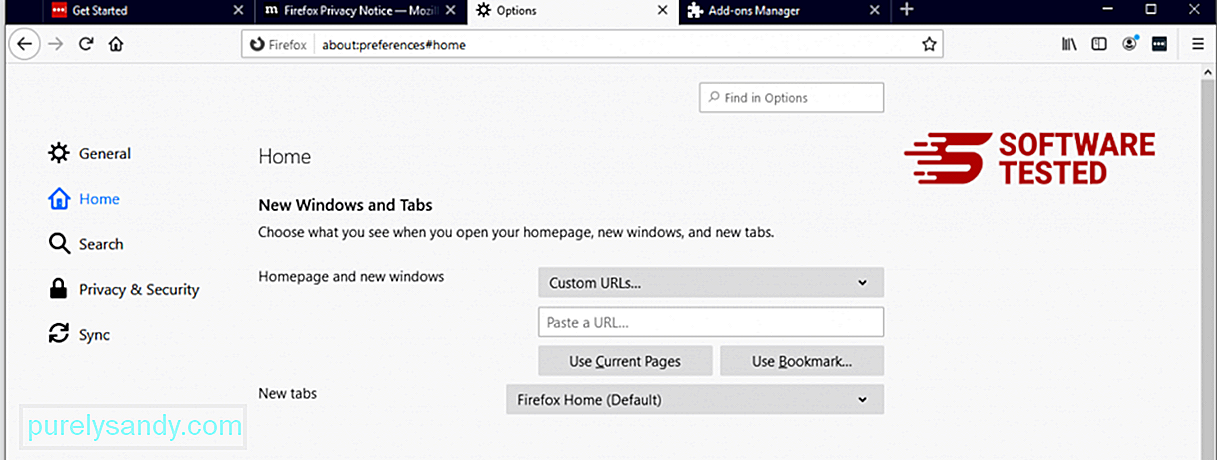
ब्राउज़र के ऊपरी-दाएँ कोने में फ़ायरफ़ॉक्स मेनू पर क्लिक करें, फिर विकल्प > सामान्य। दुर्भावनापूर्ण मुखपृष्ठ हटाएं और अपना पसंदीदा URL टाइप करें। या आप डिफ़ॉल्ट होमपेज में बदलने के लिए पुनर्स्थापित क्लिक कर सकते हैं। नई सेटिंग सहेजने के लिए ठीकक्लिक करें।
3. मोज़िला फ़ायरफ़ॉक्स रीसेट करें।फ़ायरफ़ॉक्स मेनू पर जाएँ, फिर प्रश्न चिह्न (सहायता) पर क्लिक करें। समस्या निवारण जानकारी चुनें। अपने ब्राउज़र को एक नई शुरुआत देने के लिए फ़ायरफ़ॉक्स रीफ़्रेश करें बटन दबाएं. 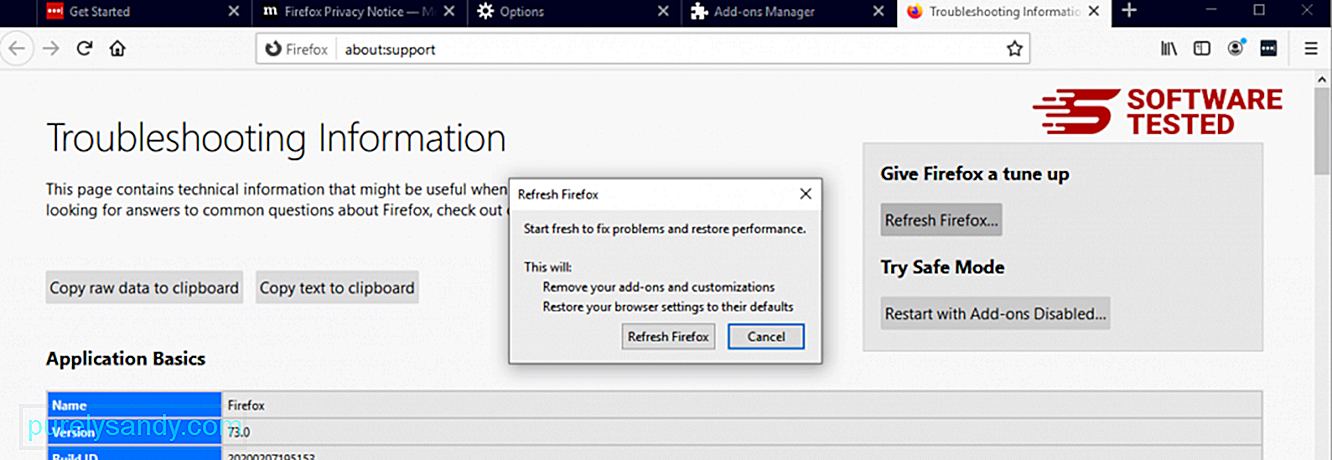
उपरोक्त चरणों को पूरा करने के बाद, CompatTelRunner.exe आपके मोज़िला फ़ायरफ़ॉक्स ब्राउज़र से पूरी तरह से चला जाएगा।
अपने कंप्यूटर से CompatTelRunner.exe को पूरी तरह से हटाने के लिए, आपको Google Chrome पर सभी परिवर्तनों को उलटना होगा, आपकी अनुमति के बिना जोड़े गए संदिग्ध एक्सटेंशन, प्लग-इन और ऐड-ऑन अनइंस्टॉल करना होगा।
Google Chrome से CompatTelRunner.exe को हटाने के लिए नीचे दिए गए निर्देशों का पालन करें:
1. दुर्भावनापूर्ण प्लग इन हटाएं।Google Chrome ऐप लॉन्च करें, फिर ऊपरी-दाएं कोने में मेनू आइकन पर क्लिक करें। अधिक टूल > एक्सटेंशन. CompatTelRunner.exe और अन्य दुर्भावनापूर्ण एक्सटेंशन देखें। इन एक्सटेंशन को हाइलाइट करें जिन्हें आप अनइंस्टॉल करना चाहते हैं, फिर उन्हें हटाने के लिए निकालें क्लिक करें। २००९७
२. परिवर्तनों को अपने मुखपृष्ठ और डिफ़ॉल्ट खोज इंजन में वापस लाएं।Chrome के मेनू आइकन पर क्लिक करें और सेटिंग चुनें। क्लिक करें स्टार्टअप पर, फिर टिक करें एक विशिष्ट पृष्ठ या पृष्ठों का सेट खोलें। आप या तो एक नया पेज सेट कर सकते हैं या मौजूदा पेजों को अपने होमपेज के रूप में इस्तेमाल कर सकते हैं। ८९४०३
Google Chrome के मेनू आइकन पर वापस जाएं और सेटिंग > खोज इंजन, फिर खोज इंजन प्रबंधित करें क्लिक करें। आपको डिफ़ॉल्ट खोज इंजनों की एक सूची दिखाई देगी जो क्रोम के लिए उपलब्ध हैं। किसी भी खोज इंजन को हटा दें जो आपको लगता है कि संदिग्ध है। खोज इंजन के बगल में तीन-बिंदु वाले मेनू पर क्लिक करें और सूची से निकालें पर क्लिक करें। 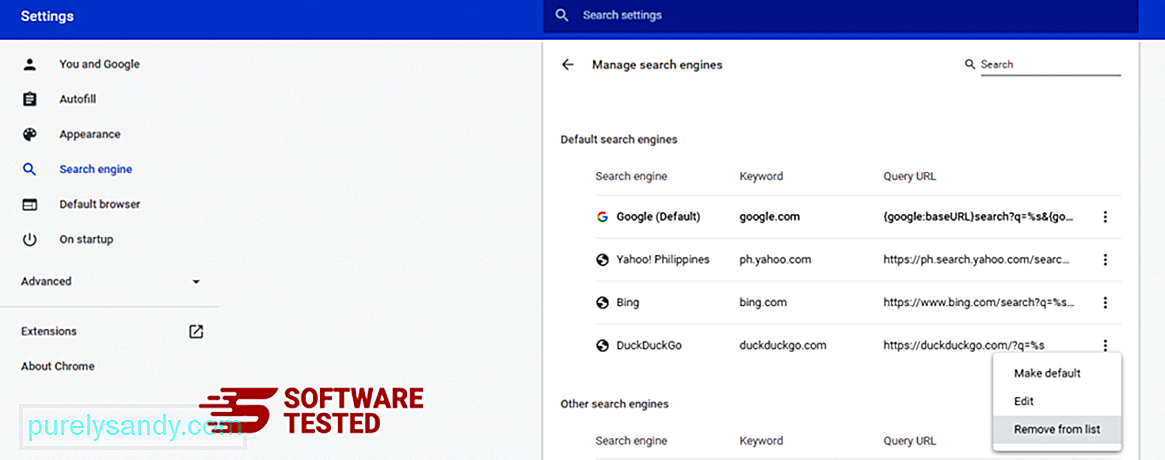
अपने ब्राउज़र के शीर्ष दाईं ओर स्थित मेनू आइकन पर क्लिक करें, और सेटिंग चुनें। पृष्ठ के नीचे तक स्क्रॉल करें, फिर रीसेट करें और साफ़ करें के अंतर्गत सेटिंग्स को उनके मूल डिफ़ॉल्ट पर पुनर्स्थापित करें पर क्लिक करें। कार्रवाई की पुष्टि करने के लिए सेटिंग्स रीसेट करें बटन पर क्लिक करें। 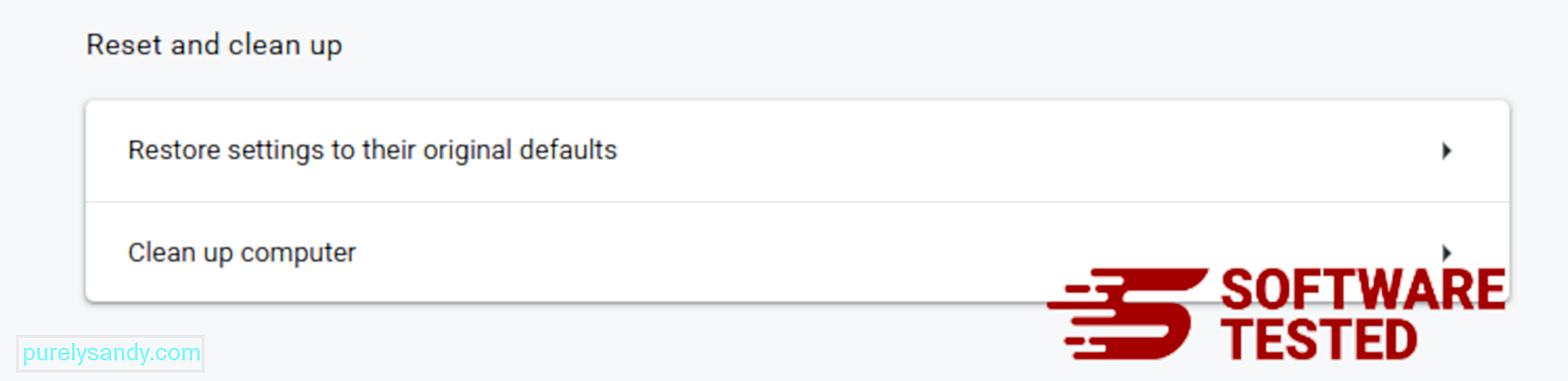
यह चरण आपके स्टार्टअप पृष्ठ, नए टैब, खोज इंजन, पिन किए गए टैब और एक्सटेंशन को रीसेट कर देगा। हालांकि, आपके बुकमार्क, ब्राउज़र इतिहास और सहेजे गए पासवर्ड सहेजे जाएंगे।
Safari से CompatTelRunner.exe से कैसे छुटकारा पाएंकंप्यूटर का ब्राउज़र मैलवेयर के प्रमुख लक्ष्यों में से एक है — सेटिंग बदलना, नए एक्सटेंशन जोड़ना और डिफ़ॉल्ट खोज इंजन बदलना। इसलिए यदि आपको संदेह है कि आपकी सफारी CompatTelRunner.exe से संक्रमित है, तो आप ये कदम उठा सकते हैं:
1. संदिग्ध एक्सटेंशन हटाएंSafari वेब ब्राउज़र लॉन्च करें और शीर्ष मेनू से Safari पर क्लिक करें। ड्रॉप-डाउन मेनू से प्राथमिकताएंक्लिक करें। 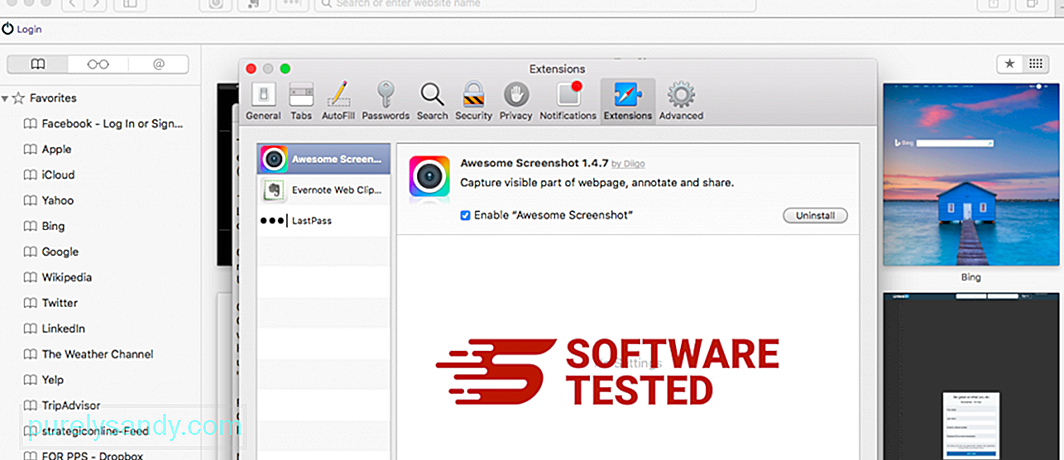
शीर्ष पर एक्सटेंशन टैब पर क्लिक करें, फिर बाएं मेनू पर वर्तमान में स्थापित एक्सटेंशन की सूची देखें। CompatTelRunner.exe या अन्य एक्सटेंशन देखें जिन्हें इंस्टॉल करना आपको याद नहीं है। एक्सटेंशन को निकालने के लिए अनइंस्टॉल करें बटन क्लिक करें। अपने सभी संदिग्ध दुर्भावनापूर्ण एक्सटेंशन के लिए ऐसा करें।
2. परिवर्तनों को अपने मुखपृष्ठ पर वापस लाएंSafari खोलें, फिर Safari > पसंद। सामान्य पर क्लिक करें। मुखपृष्ठ फ़ील्ड देखें और देखें कि क्या इसे संपादित किया गया है। यदि आपका होमपेज CompatTelRunner.exe द्वारा बदल दिया गया था, तो URL हटाएं और उस होमपेज में टाइप करें जिसका आप उपयोग करना चाहते हैं। वेबपेज के पते से पहले http:// को शामिल करना सुनिश्चित करें।
3. सफ़ारी रीसेट करें 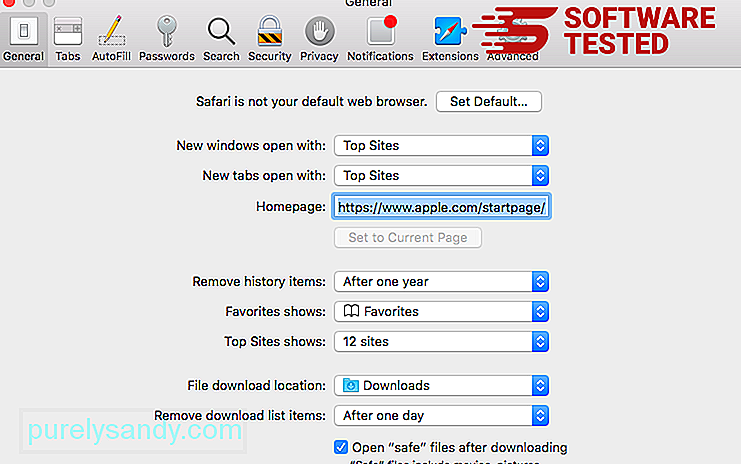
सफ़ारी ऐप खोलें और स्क्रीन के ऊपरी-बाएँ मेनू से सफ़ारी पर क्लिक करें। सफारी रीसेट करें पर क्लिक करें। एक डायलॉग विंडो खुलेगी जहां आप चुन सकते हैं कि आप किन तत्वों को रीसेट करना चाहते हैं। इसके बाद, कार्रवाई को पूरा करने के लिए रीसेट करें बटन क्लिक करें।
वायरस और मैलवेयर वास्तविक CompatTelRunner.exe प्रक्रिया/फ़ाइल को संक्रमित कर सकते हैं और आपके कंप्यूटर के लिए समस्याएं पैदा कर सकते हैं। CompatTelRunner.exe के रूप में छलावरण करने वाले मैलवेयर सहित अपने पीसी पर किसी भी मैलवेयर का पता लगाने और निकालने के लिए गुणवत्ता एंटी-मैलवेयर का उपयोग करके एक पूर्ण सिस्टम स्कैन करें।
Windows निदान में मदद करने के लिए CompatTelRunner.exe प्रक्रिया महत्वपूर्ण है। हालाँकि, यह एक आवश्यक विंडोज प्रक्रिया है। यदि आप मानते हैं कि CompatTelRunner.exe आपके पीसी में छिपी एक मैलवेयर इकाई है, तो इसे हटाने में संकोच न करें। अन्यथा, इसे रखें और इसे वैसे ही रहने दें।
हमारा मानना है कि यह लेख ज्ञानवर्धक था, और अब आपको CompatTelRunner.exe, इसके कार्य और इस प्रक्रिया से संबंधित किसी भी समस्या को ठीक करने के तरीके के बारे में पता होना चाहिए।
पी>
यूट्यूब वीडियो: CompatTelRunner.exe
09, 2025

